W tym samouczku dowiesz się wszystkiego, co ważne dotyczące ustawień Discorda, które pomogą Ci zoptymalizować swoje doświadczenie w kanałach głosowych i tekstowych. Od funkcji wyszukiwania po przypięte wiadomości, aż po indywidualne ustawienia powiadomień i tworzenie wydarzeń – ten przewodnik dostarczy Ci niezbędnych narzędzi, aby efektywnie korzystać z platformy.
Najważniejsze wnioski
- Korzystaj z funkcji wyszukiwania w kanałach tekstowych, aby szybko znaleźć istotne wiadomości.
- Przypinaj posty, aby uwydatnić ważne informacje.
- Dostosuj ustawienia powiadomień, aby indywidualnie kontrolować własny czat.
- Twórz wątki, aby uporządkować i zorganizować dyskusje.
- Planuj wydarzenia w kanałach głosowych i tekstowych, aby promować zaangażowanie.
Instrukcja krok po kroku
Wykorzystanie funkcji wyszukiwania
Możesz w każdej chwili wyszukać określone słowa kluczowe na Discordzie. Aby skorzystać z funkcji wyszukiwania, przejdź do kanału tekstowego i spójrz w prawy górny róg. Tam znajdziesz pole wyszukiwania. Wpisz swoje słowo kluczowe i naciśnij Enter, aby znaleźć wszystkie istotne wiadomości w tym kanale.
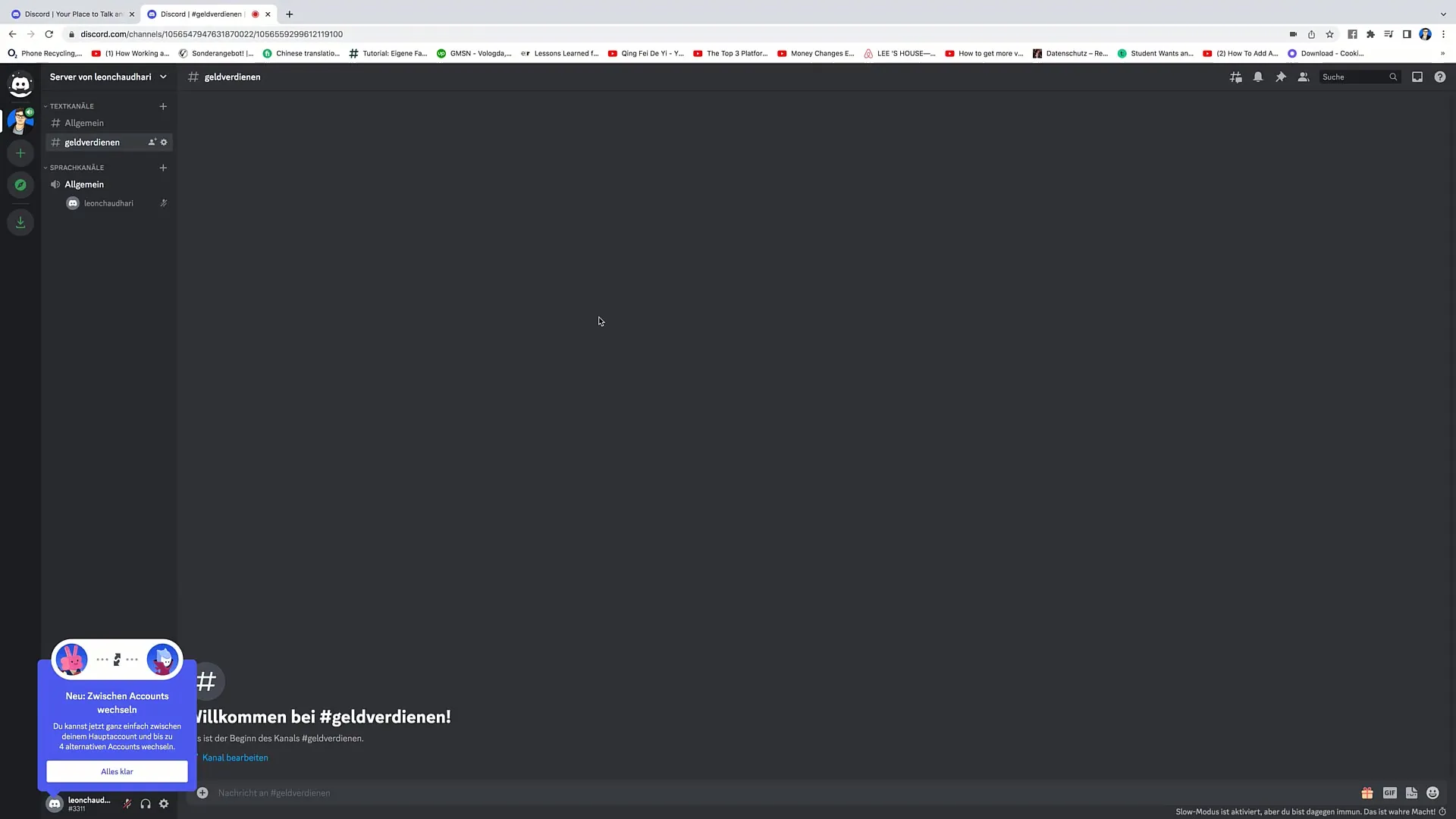
Wyświetlanie użytkowników w kanale
Gdy znajdujesz się w kanale tekstowym, możesz również zobaczyć listę członków. Po prostu kliknij odpowiedni kanał tekstowy, a następnie na górze w menu wybierz listę członków. Tutaj możesz zobaczyć wszystkich użytkowników będących częścią tego kanału.
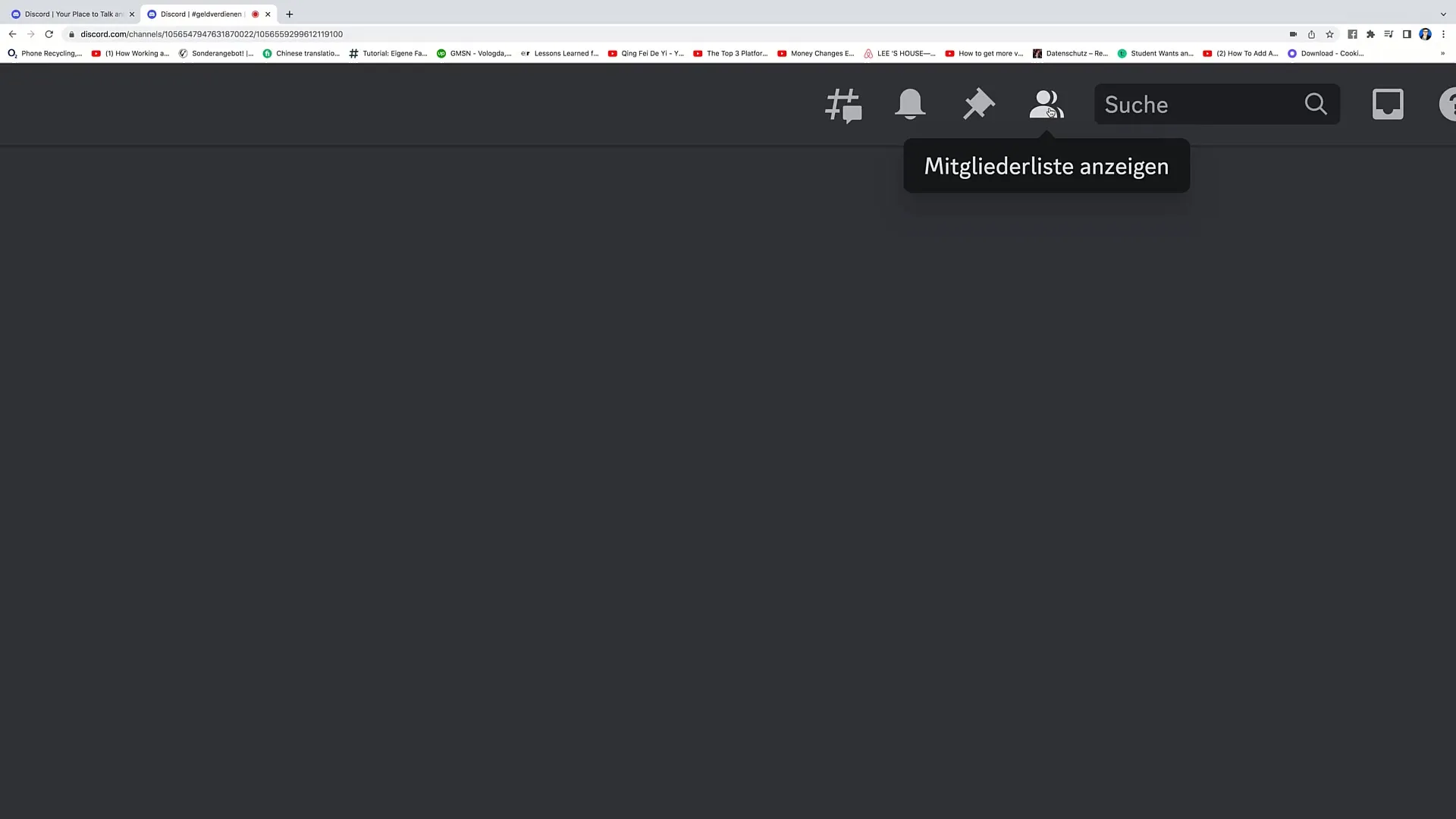
Przypinanie wiadomości
Aby przypiąć wiadomość na kanale, przejdź do wybranej wiadomości i kliknij na nią. Pojawią się trzy opcje: dodaj reakcję, edytuj, utwórz wątek. Wybierz opcję „Przypnij wiadomość”. Zostaniesz zapytany, czy ta wiadomość ma być przypięta na górze kanału. Potwierdź, aby upewnić się, że wszyscy członkowie z łatwością znajdą tę wiadomość w każdej chwili.
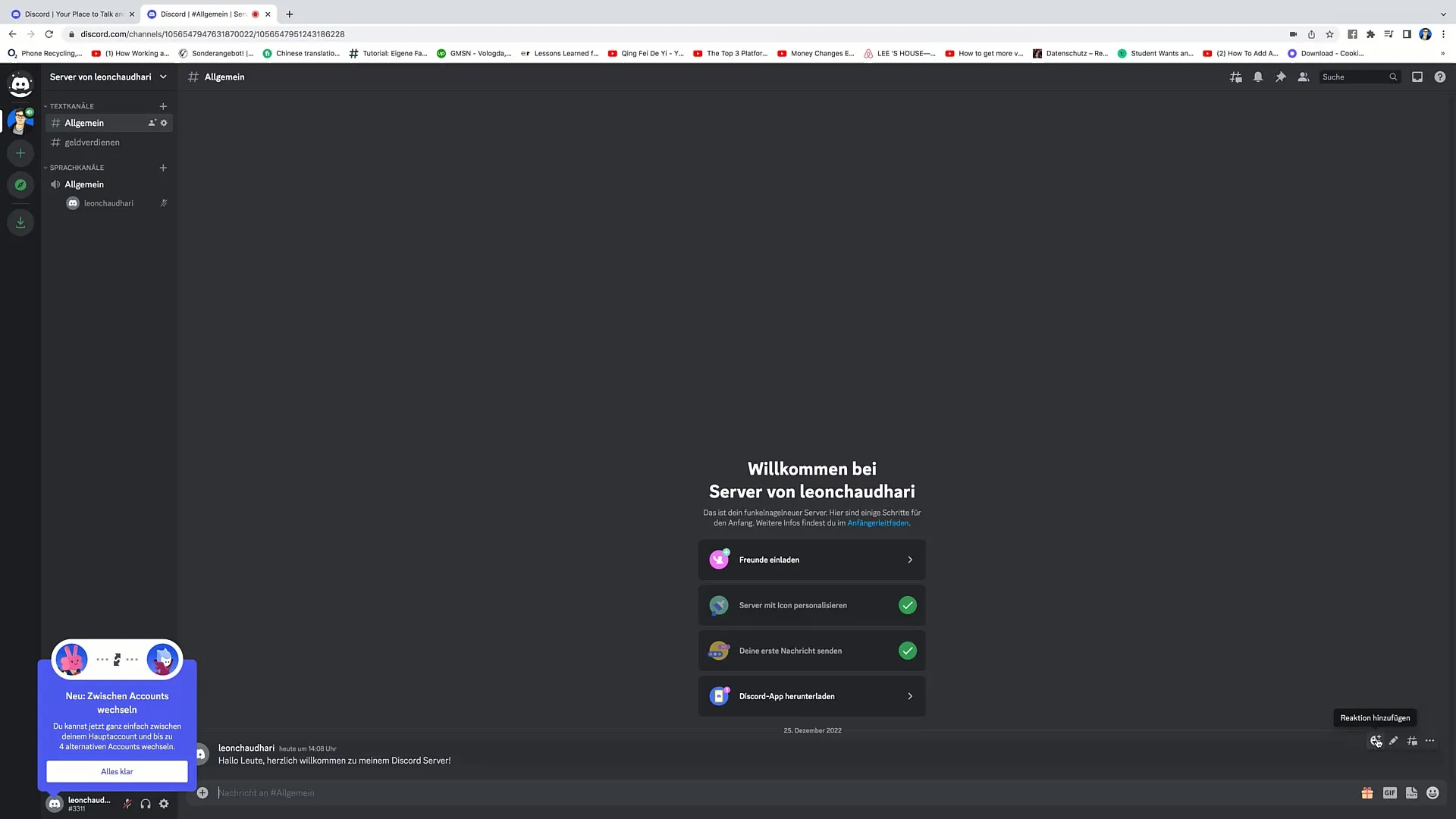
Dostosowanie ustawień powiadomień
W ustawieniach powiadomień możesz wyciszyć czat. Jest to szczególnie pomocne, gdy nie chcesz otrzymywać powiadomień przez określony czas. Możesz wyciszyć czat na 15 minut, godzinę lub nawet do ręcznego wyłączenia. Masz również możliwość powiadamiania tylko o konkretnych wzmiankach lub wiadomościach od określonej osoby.

Tworzenie wątków
Wątki to doskonały sposób na zorganizowanie dyskusji. Aby rozpocząć wątek, kliknij „Utwórz wątek”. Możesz ustalić temat wątku i zdecydować, które osoby mają do niego dostęp. Wprowadź wiadomość, aby rozpocząć rozmowę.
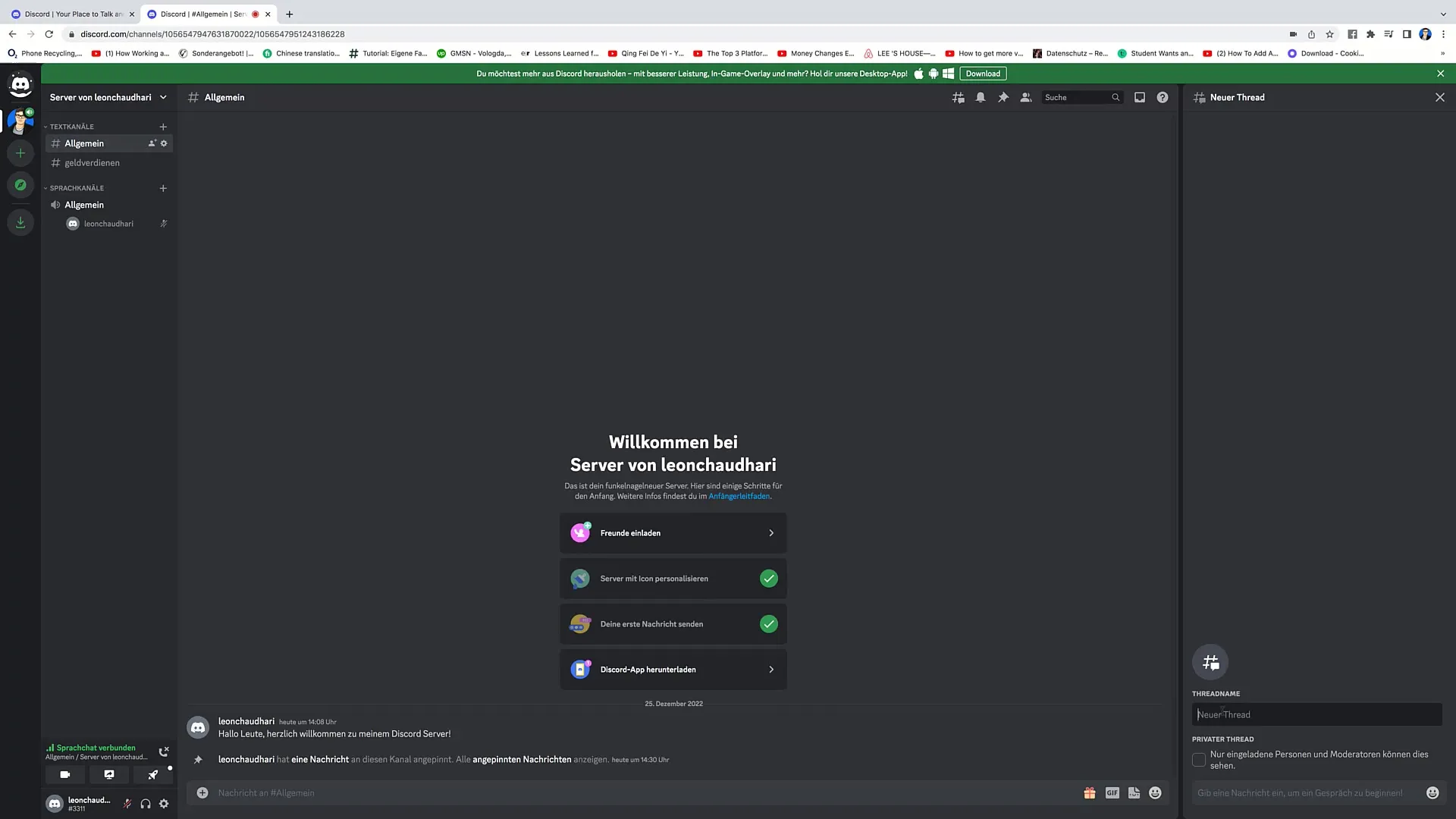
Zarządzanie ustawieniami serwera
Aby zarządzać ustawieniami serwera, kliknij nazwę serwera w lewym górnym rogu. Tutaj możesz zapraszać członków, tworzyć nowe kanały i kategorie. Jest to szczególnie przydatne do zachowania przejrzystości Twojego serwera.
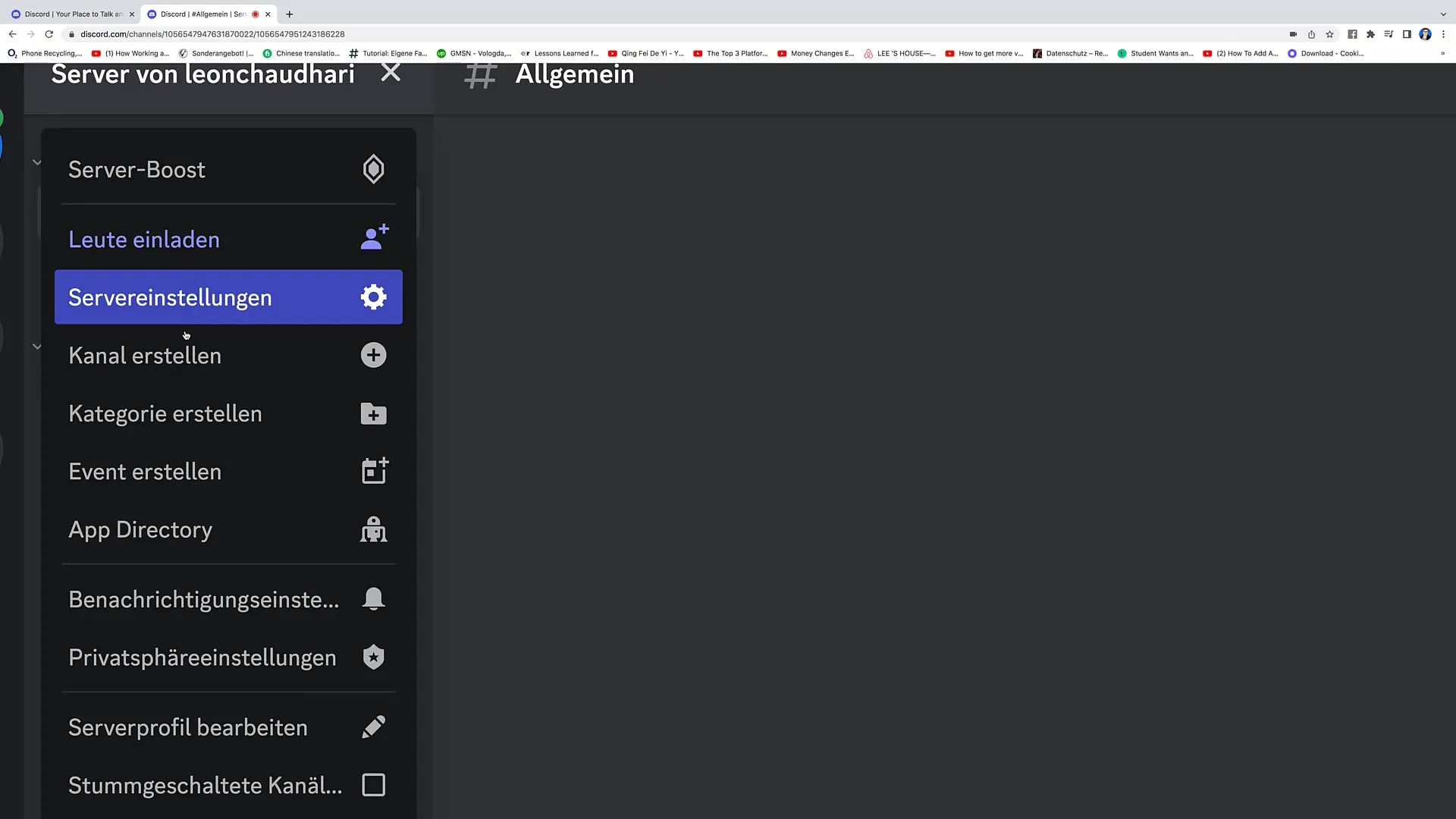
Planowanie wydarzeń
Aby utworzyć wydarzenie, przejdź do ustawień wydarzenia. Możesz określić, gdzie ma się odbyć wydarzenie i jaki jest temat. Wpisz wszystkie wymagane szczegóły, w tym datę, godzinę, opis i ewentualnie obraz na okładce. Po podglądzie możesz opublikować wydarzenie, które zostanie wyświetlone w odpowiednim kanale.
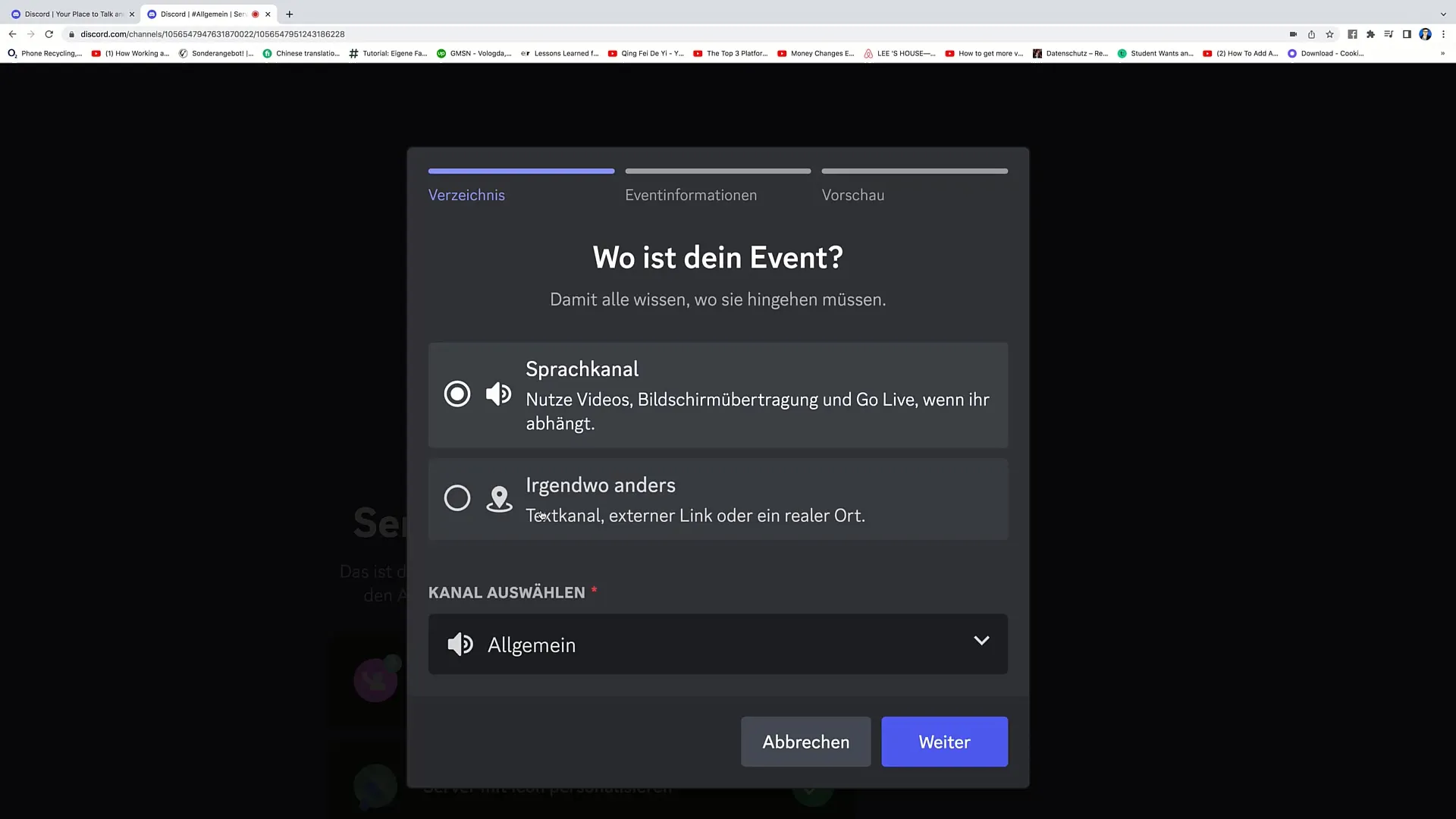
Dostosowywanie wiadomości czatu
W swoich wiadomościach czatowych możesz korzystać z wielu funkcji, takich jak dodawanie GIF-ów, emotikonów lub przesyłanie plików. Dzięki temu możesz uczynić swoją komunikację bardziej barwną i interaktywną.
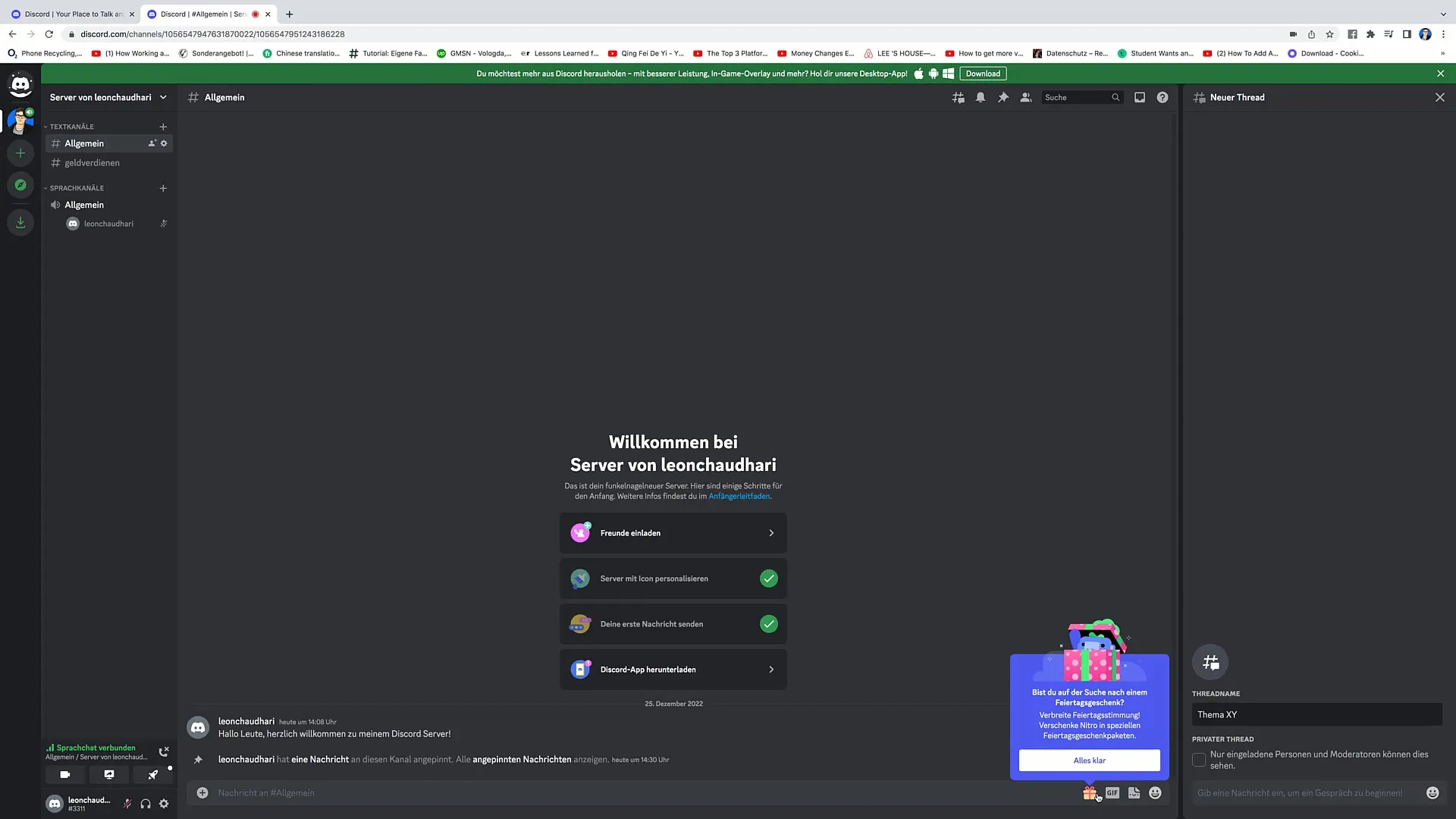
Podsumowanie
W tym samouczku nauczyłeś się, jak ważne jest dostosowanie ustawień Discorda, aby zapewnić optymalne doświadczenia użytkownika. Skuteczne wykorzystanie funkcji wyszukiwania, przypiętych wiadomości, powiadomień, wątków i wydarzeń to tylko kilka głównych korzyści, które pomogą Ci lepiej zarządzać i zaangażować swoją społeczność.
Często zadawane pytania
Jakie są przypięte wiadomości na Discordzie?Przypięte wiadomości to specjalne wiadomości wyróżnione na kanale, aby były łatwo dostępne dla wszystkich uczestników.
Jak wyłączyć powiadomienia?Możesz wyciszyć czat, ustawiając pożądany czas w ustawieniach powiadomień.
Czym jest wątek na Discordzie?Wątek to zorganizowana dyskusja, która umożliwia użytkownikom prowadzenie konkretnej rozmowy na określony temat, nie zalewając głównego czatu.
Jak stworzyć wydarzenie na Discordzie?Aby utworzyć wydarzenie, przejdź do ustawień wydarzenia, wybierz datę, godzinę i temat, a następnie opublikuj.
Czy mogę używać GIFów w moich wiadomościach?Tak, możesz używać GIFów w swoich wiadomościach na Discordzie, aby uczynić swoją komunikację bardziej dynamiczną.


